win7麦克风说话有回音怎么回事 win7怎样消除麦克风回音
更新时间:2021-09-13 15:56:17作者:huige
最近有电脑公司win7旗舰版系统用户在使用麦克风的时候,遇到了这样一个问题,就是通过麦克风说话的时候,出现了有回音的情况,很多人不知道遇到这样的问题该怎么办,其实解决方法也不会很难,今天就由小编给大家讲解一下win7消除麦克风回音的详细方法。
解决方法如下:
1、点击【开始】→【控制面板】;
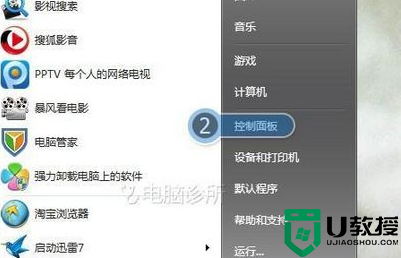
2、在【控制面板】窗口,点击【硬件和声音】;
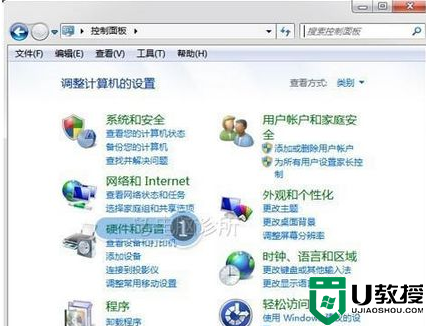
3、在【硬件和声音】窗口,点击【声音】→【更改系统声音】;
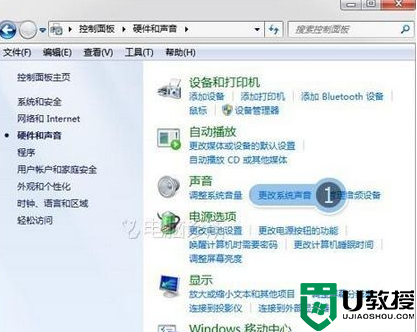
4、在【声音】窗口,打开【录制】选项卡,选中【麦克风默认设备】,点击【属性】按钮;

5、在【麦克风默认设备属性】窗口,打开【侦听】选项卡。将【侦听此设备】的选择去掉,最后点击【确定】按钮。
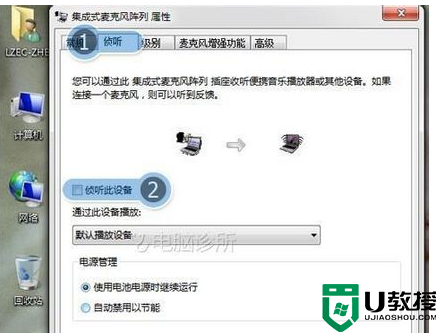
上述给大家讲解的就是win7麦克风说话有回音的详细解决方法,有遇到相同情况的用户们可以按照上面的方法步骤来进行解决吧。
win7麦克风说话有回音怎么回事 win7怎样消除麦克风回音相关教程
- win7麦克风有回声怎么办 win7系统麦克风说话有回音咋消除
- win7麦克风有回音怎么消除 win7台式电脑麦克风有回音如何消除
- win7说话有杂音怎么办 win7麦克风有杂音怎么消除
- win7麦克风有杂音如何去除 消除win7麦克风杂音的方法
- win7麦克风说话没有声音怎么办 win7内置麦克风说话没声音修复方法
- win7麦克风说话没有声音怎么办 win7电脑麦克风说话没声音修复方法
- win7电脑麦克风有回音怎么办 w764位电脑回音消除方法
- win7麦克风降噪在哪 win7电脑麦克风噪音大怎么消除
- 麦克风没有声音怎么办win7 怎么解决麦克风没声音win7
- win7麦克风说话没声音解决方法
- Win11怎么用U盘安装 Win11系统U盘安装教程
- Win10如何删除登录账号 Win10删除登录账号的方法
- win7系统分区教程
- win7共享打印机用户名和密码每次都要输入怎么办
- Win7连接不上网络错误代码651
- Win7防火墙提示“错误3:系统找不到指定路径”的解决措施
热门推荐
win7系统教程推荐
- 1 win7电脑定时开机怎么设置 win7系统设置定时开机方法
- 2 win7玩魔兽争霸3提示内存不足解决方法
- 3 最新可用的win7专业版激活码 win7专业版永久激活码合集2022
- 4 星际争霸win7全屏设置方法 星际争霸如何全屏win7
- 5 星际争霸win7打不开怎么回事 win7星际争霸无法启动如何处理
- 6 win7电脑截屏的快捷键是什么 win7电脑怎样截屏快捷键
- 7 win7怎么更改屏幕亮度 win7改屏幕亮度设置方法
- 8 win7管理员账户被停用怎么办 win7管理员账户被停用如何解决
- 9 win7如何清理c盘空间不影响系统 win7怎么清理c盘空间而不影响正常使用
- 10 win7显示内存不足怎么解决 win7经常显示内存不足怎么办

